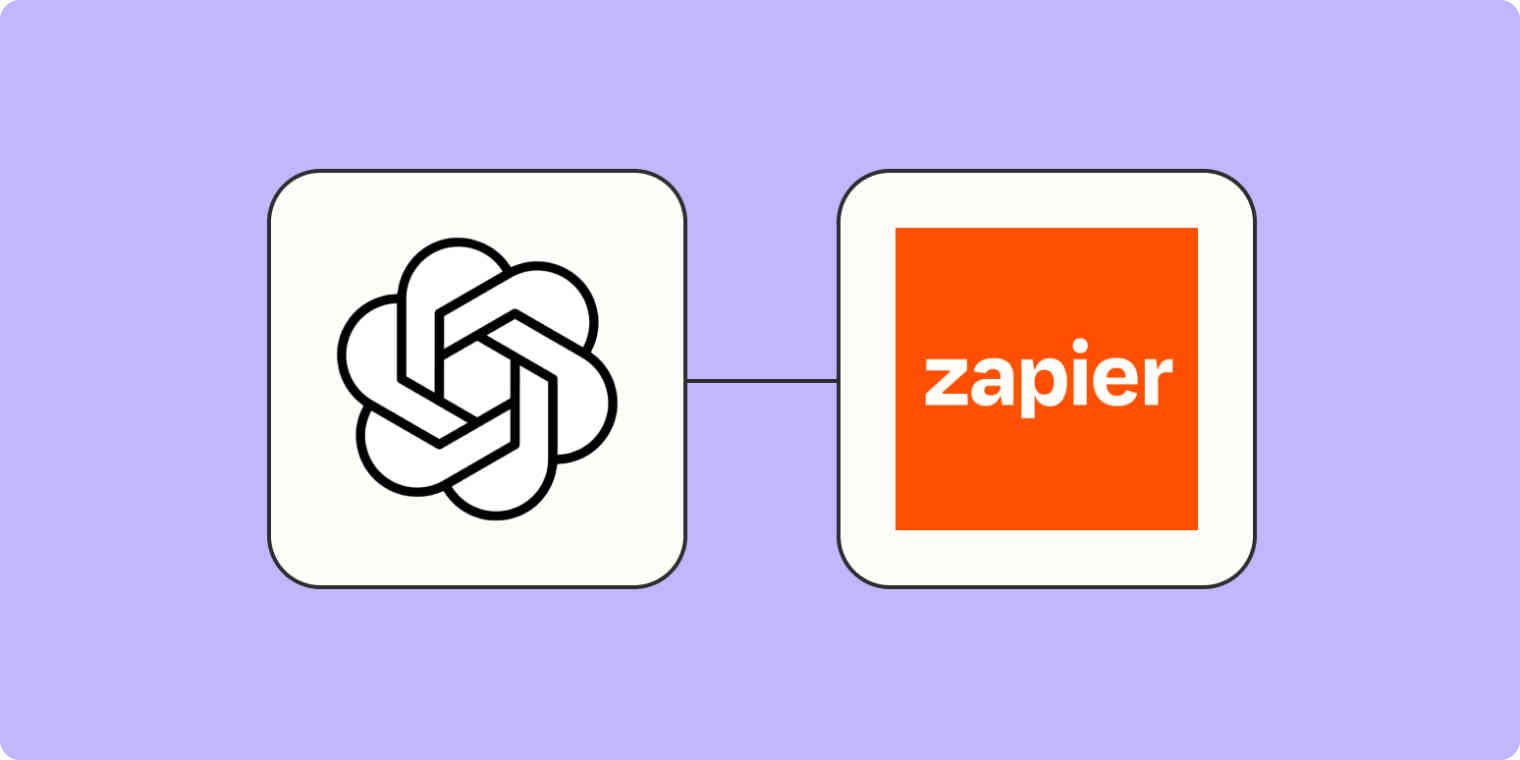
האם היית רוצה שהייתה דרך לקבל את תמצית המאמר מבלי לבזבז שעות בקריאה? אולי אתה מפעיל ניוזלטר עמוס, ואתה רוצה דרך לדפדף במהירות בין מאמרים כדי לקבוע אילו מהם כדאי לשתף עם הקהל שלך. או, אם אתה משהו כמוני, אתה מנסה לעקוב אחר כל ההתפתחויות האחרונות בכלי AI ויש לך הרבה יותר פריטים ברשימת הקריאה שלך ממה שאי פעם תוכל להגיע אליהם.
לא משנה מה מקרה השימוש שלך, פתרון זה יהיה מושלם עבורך! עם האוטומציה הפשוטה הזו, אתה יכול ליצור סיכומי בינה מלאכותית של מאמרים בשתי לחיצות בלבד, ישירות מהדפדפן שלך. בין אם אתה חוקר לצורך עבודה, מתעדכן בחדשות או סתם גולש, ההגדרה הזו תחולל מהפכה בדרך שבה אתה קורא באינטרנט.
איך זה עובד
עבור הפרויקט הזה, נשתמש בתוסף Zapier Chrome כדי לשלוח מאמרים ולקבל סיכומים ישירות מהדפדפן שלנו. בסך הכל, ל-Zap שלנו - זרימת העבודה האוטומטית של Zapier - יש 5 שלבים:
- טריגר: קבל דחיפה מהתוסף Zapier Chrome
- פעולה: נתח את דף האינטרנט שנדחף כדי לאחזר את תוכן טקסט המאמר
- פעולה: חתוך את הטקסט עם Formatter של Zapier
- פעולה: שלח הנחיה ל-GPT-3 של OpenAI כדי לסכם את המאמר עבורנו
- פעולה: שלח תשובה בחזרה לתוסף Zapier Chrome עם סיכום המאמר
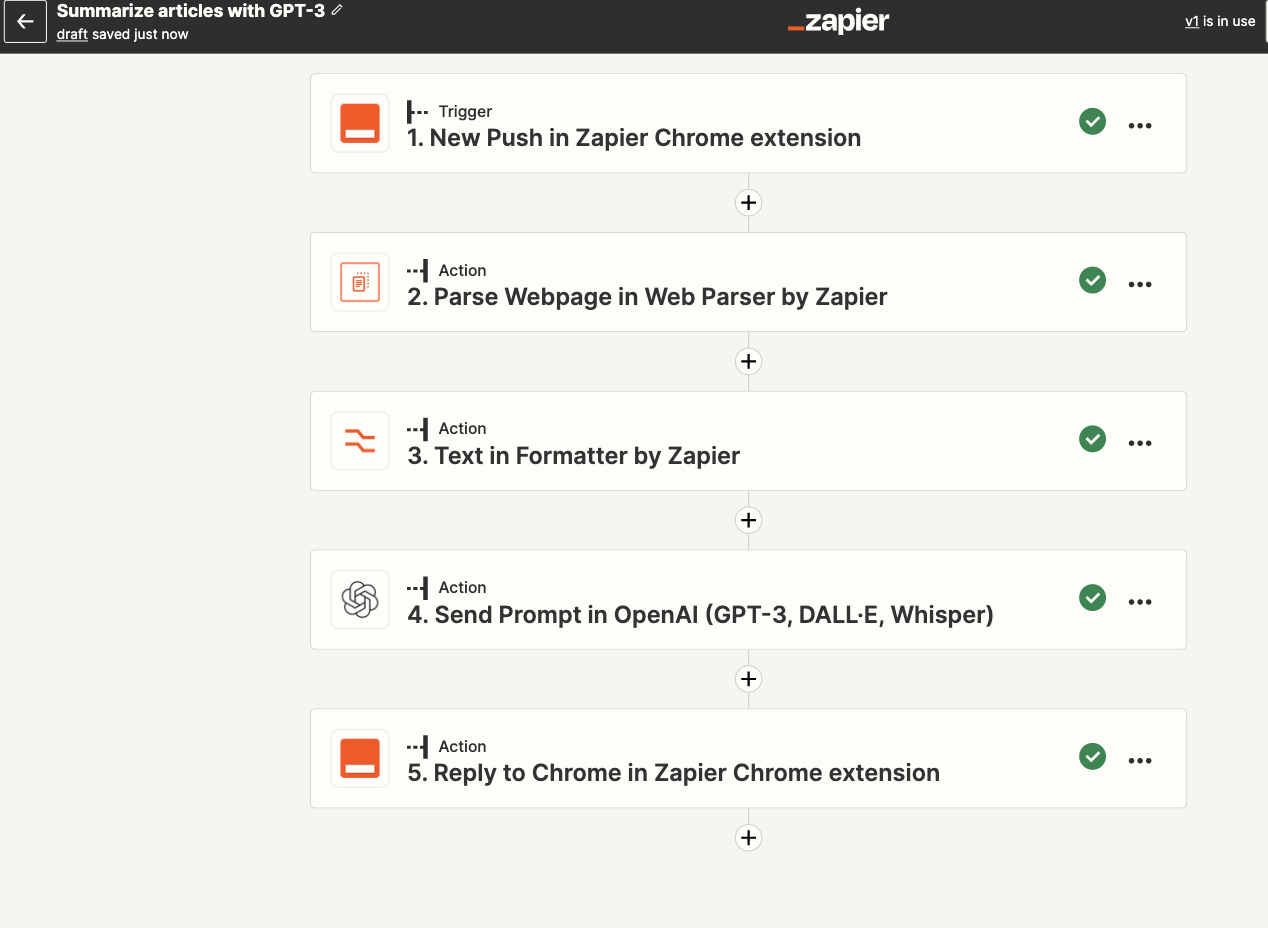
אתה יכול ליצור Zap משלך מאפס ללא כל ידע בקידוד, אך אנו מציעים גם תבניות מהירות כדי להתחיל.
אם תרצה להתחיל עם תבנית, לחץ על תבנית ה-Zap למטה כדי לעבור לעורך ה-Zap. תצטרך ליצור חשבון Zapier אם עדיין אין לך אחד. לאחר מכן, עקוב אחר ההוראות למטה כדי להגדיר את ה-Zap שלך.
לפני שאתה מתחיל
לפני שנתחיל לפתח את ה-Zap שלנו, תזדקק לחשבון OpenAI אם עדיין אין לך. עבור אל platform.openai.com כדי להירשם לחשבון שלך.
תצטרך גם להוריד את התוסף Zapier Chrome אם עדיין לא עשית זאת. התוסף של Zapier Chrome הוא כלי קטן ומגניב המאפשר לך להריץ zaps ישירות מהדפדפן שלך. זה מודע להקשר, כך שאתה יכול להעביר מידע מהאתר שבו אתה נמצא ישירות ל-Zap שלך, וכך נאסוף את מידע המאמר עבור סיכומי GPT-3 שלנו.
צור את טריגר התוסף של Zapier Chrome
כעת, לאחר שהתקנתנו את התוסף של Zapier Chrome, אנו יכולים להתחיל ליצור את ה-Zap שלנו. ראשית, לחץ על תוסף Zapier Chrome בסרגל הכלים של התוספים שלך. זוהי התיבה הכתומה המודגשת בירוק בתמונה למטה.
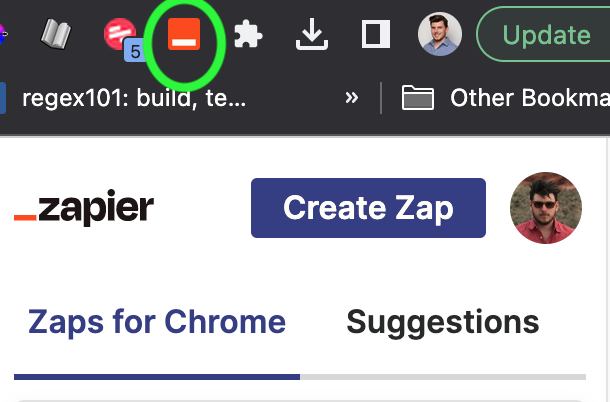
לאחר מכן, לחץ על כפתור צור זאפ . פעולה זו תפתח Zap חדשה עם תוסף Zapier Chrome שנבחר עבור אפליקציית ההדק ו- New Push עבור שלב ההדק. אתה יכול גם לעשות את השלב הזה באופן ידני על ידי יצירת Zap חדש בעורך Zap , או, אם אתה משתמש בתבנית Zap, זה כבר ייבחר עבורך.
שלב טריגר זה מאפשר לך להגדיר שדות קלט מותאמים אישית שיהיו זמינים כאשר אתה מפעיל את ה-Zap מהרחבת הדפדפן שלך. למטרותינו, לא נצטרך את זה, אז אתה יכול להשאיר את הקטע שדות קלט ריק.
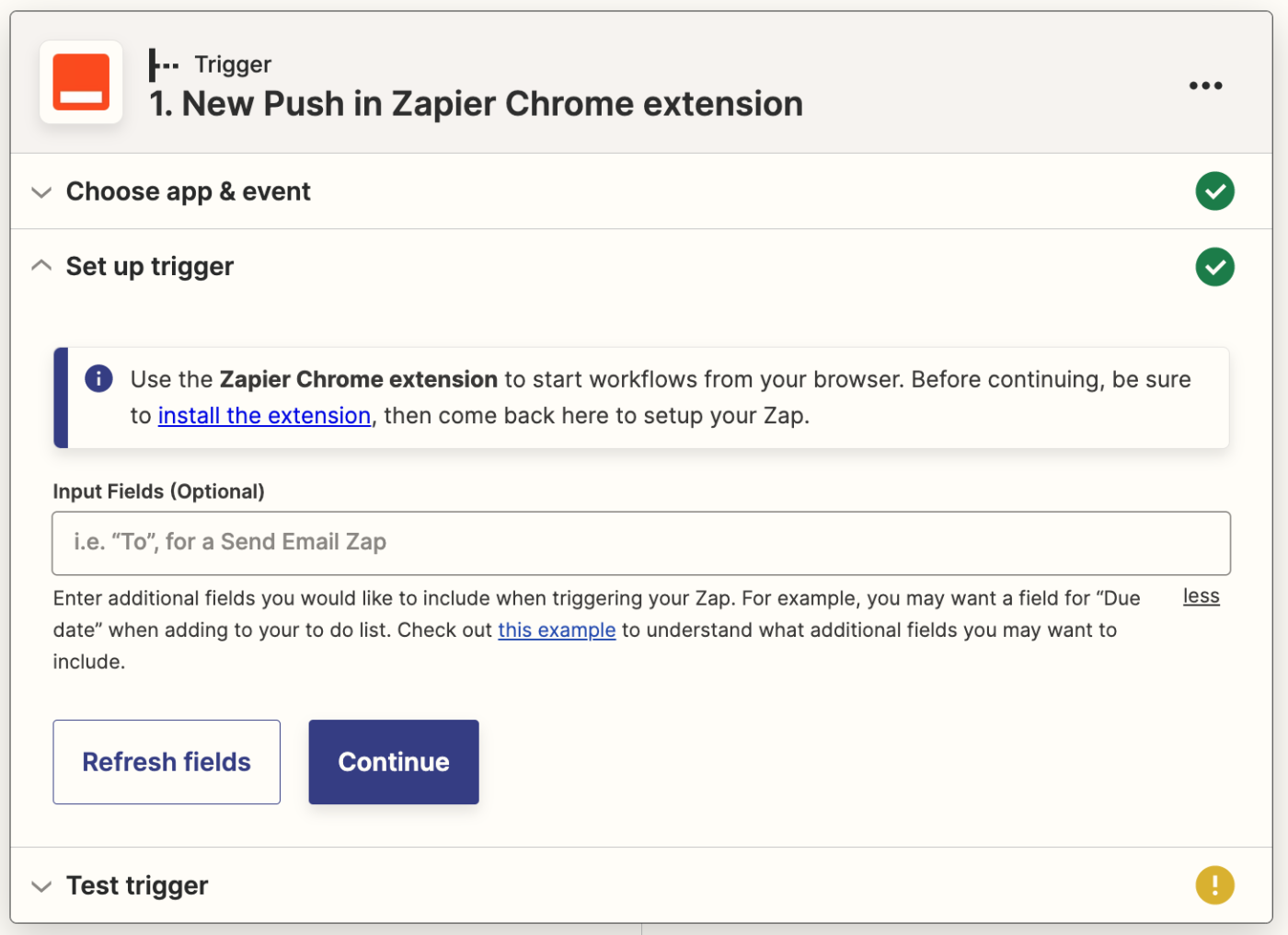
לחץ על הלחצן Test Trigger ואתה אמור לקבל לחיצת נתונים לדוגמה כפי שמוצג להלן:
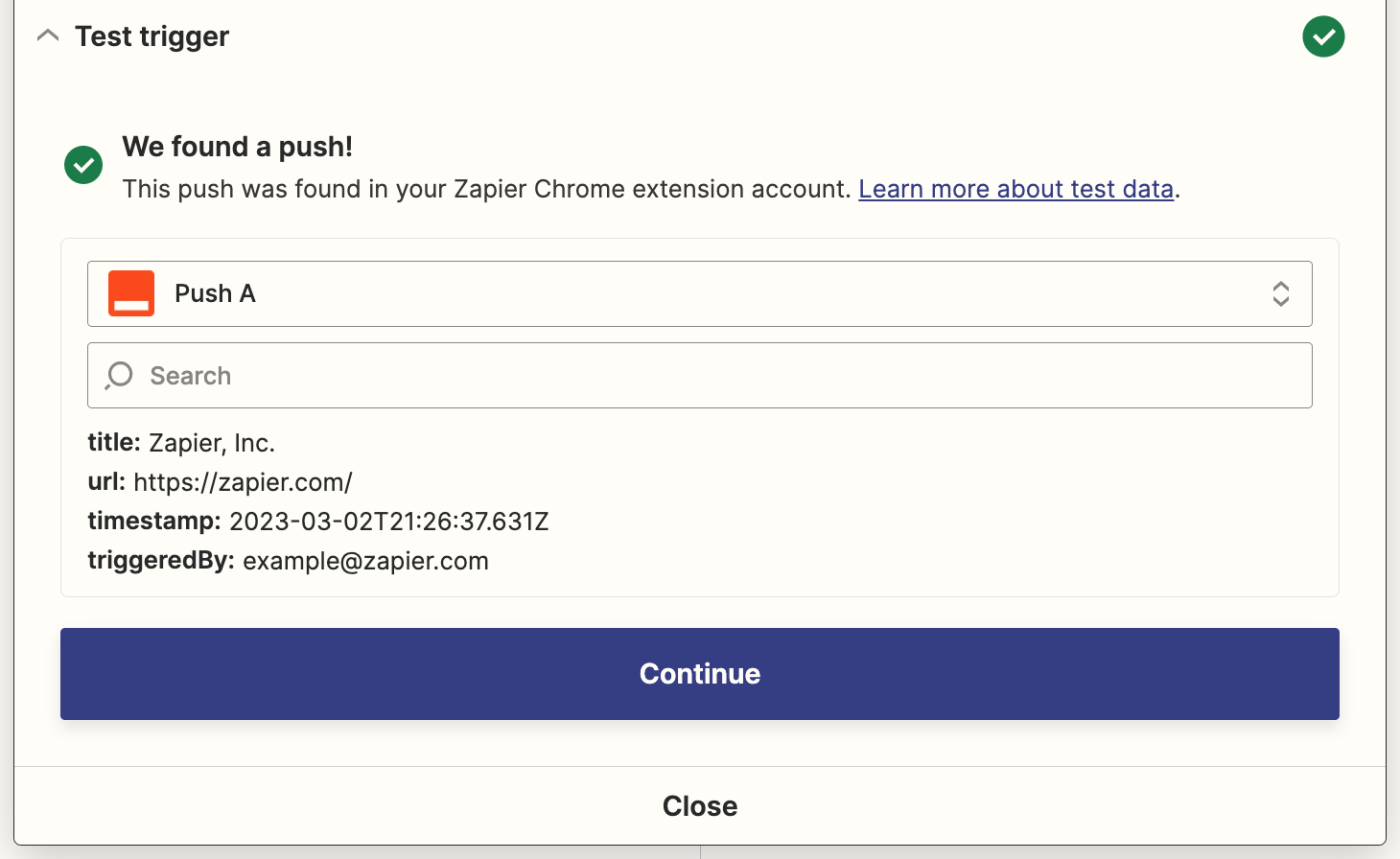
הגדר את פעולת ה-Web Parser כדי לנתח את תוכן המאמר
עד כה, הגדרנו טריגר זאפ פשוט המאפשר לנו לשלוח את דף האינטרנט הנוכחי ל-Zapier לעיבוד. אולם כפי שניתן לראות בנתוני הבדיקה למעלה, המידע שיש לנו בשלב זה מוגבל יחסית. יש לנו את כותרת הדף, כתובת האתר, חותמת זמן וכתובת דוא"ל.
אם ברצוננו לסכם את התוכן בפועל בדף, נצטרך דרך כלשהי כדי לקבוע איזה תוכן זמין בכתובת האתר המסופקת כאן. זה המקום שבו Web Parser מאת Zapier נכנס לתמונה!
Web Parser הוא כלי מובנה של Zapier המאפשר לנו לנתח דף אינטרנט ולאחזר את התוכן.
הוסף שלב פעולה חדש לאחר ההפעלה שלך, ולאחר מכן בחר Web Parser מאת Zapier עבור אפליקציית הפעולה שלך וניתוח דף אינטרנט עבור אירוע הפעולה שלך.
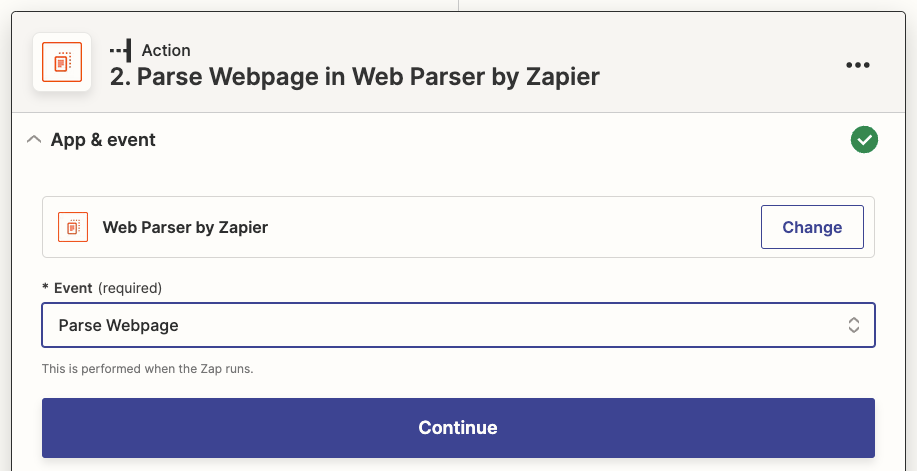
לאחר מכן, מפה את כתובת ה-Tab משלב ההפעלה לשדה ה- URL לניתוח על ידי לחיצה בשדה ובחירה בנתונים מהתפריט הנפתח. בחר HTML עבור פורמט פלט התוכן ובחר False עבור האפשרות המשך בכשל .
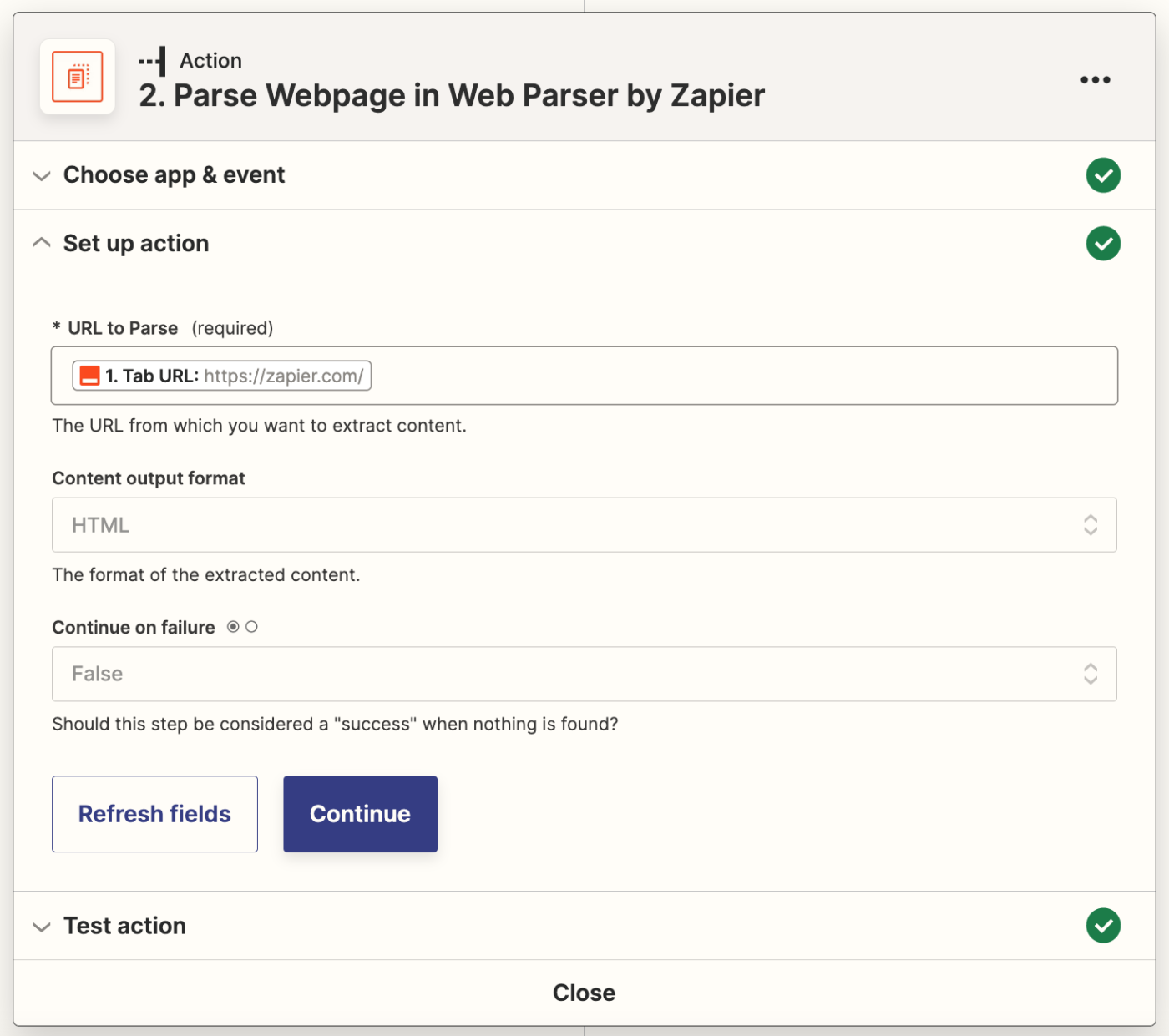
בדוק את הפעולה שלך ואתה אמור לראות משהו דומה לתוצאה בתמונה למטה. אנחנו מתעניינים בעיקר בתחום התוכן , שמחזיר את התוכן העיקרי מהאתר. בדוגמה זו אנו רואים HTML מורכב יחסית. זה בגלל שזה מושך את התוכן מדף הבית של אתר Zapier.com ולא ממאמר. מאוחר יותר, כאשר אנו בודקים תהליך זה על מאמר, שדה התוכן יהיה הטקסט המלא של המאמר שאנו קוראים.
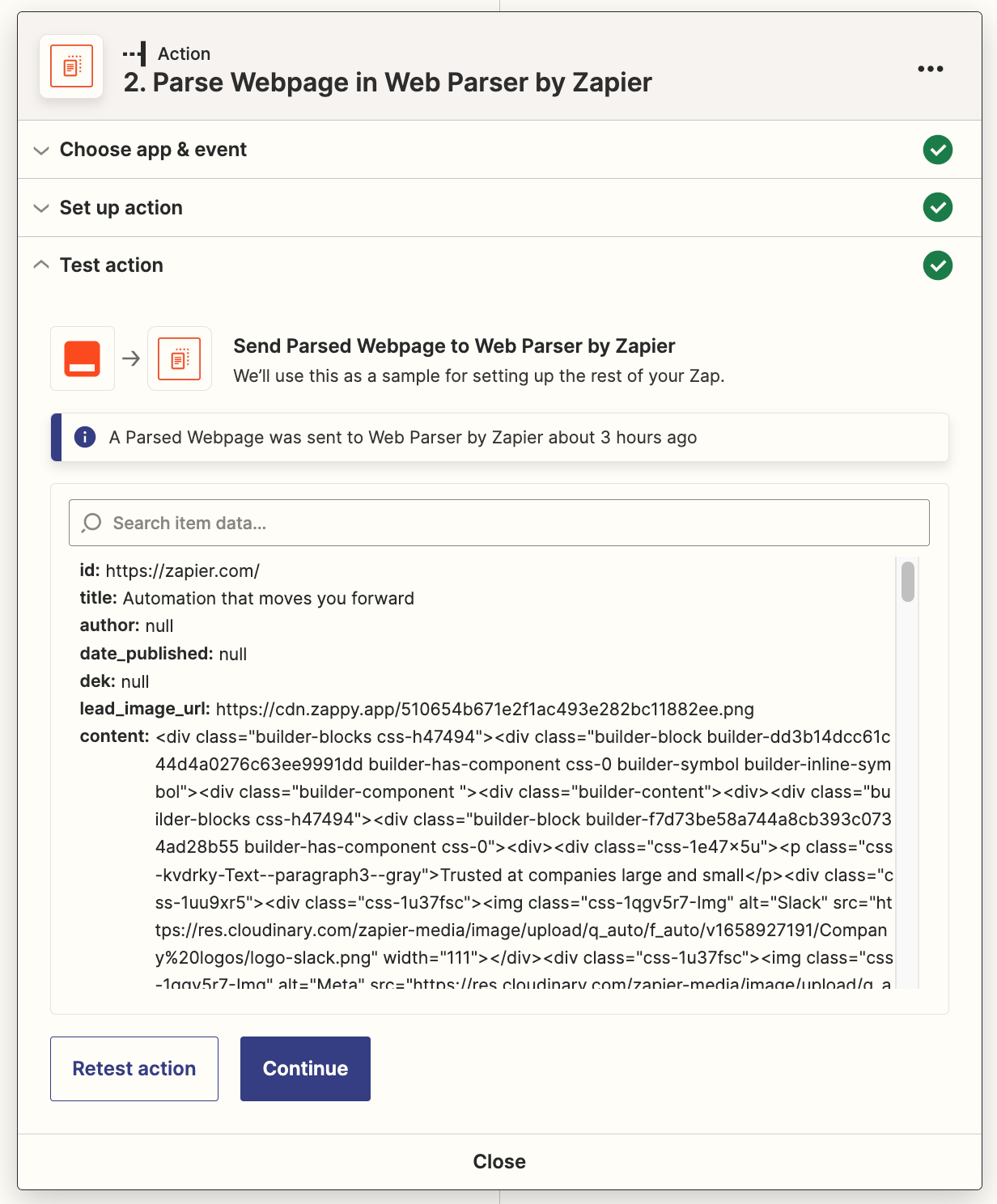
הגדר שלב עיצוב כדי לקצץ את המאמר שלך
נכון לעכשיו, GPT-3 מאפשר לך לשלוח רק כמות מוגבלת של נתונים לסיכום, אז נצטרך לקטוע את המאמר שלנו כדי לוודא שלא נחרוג מהמגבלה הזו. בעתיד, OpenAI מתכננת לפתח דגמים חדשים עם מגבלות גבוהות יותר, או אולי ללא מגבלות, אך לעת עתה, זהו צעד הכרחי.
לחץ על הסמל + מתחת לפעולת ה-Web Parser שלך, ואז חפש ובחר Formatter by Zapier עבור אפליקציית הפעולה וטקסט עבור האירוע.
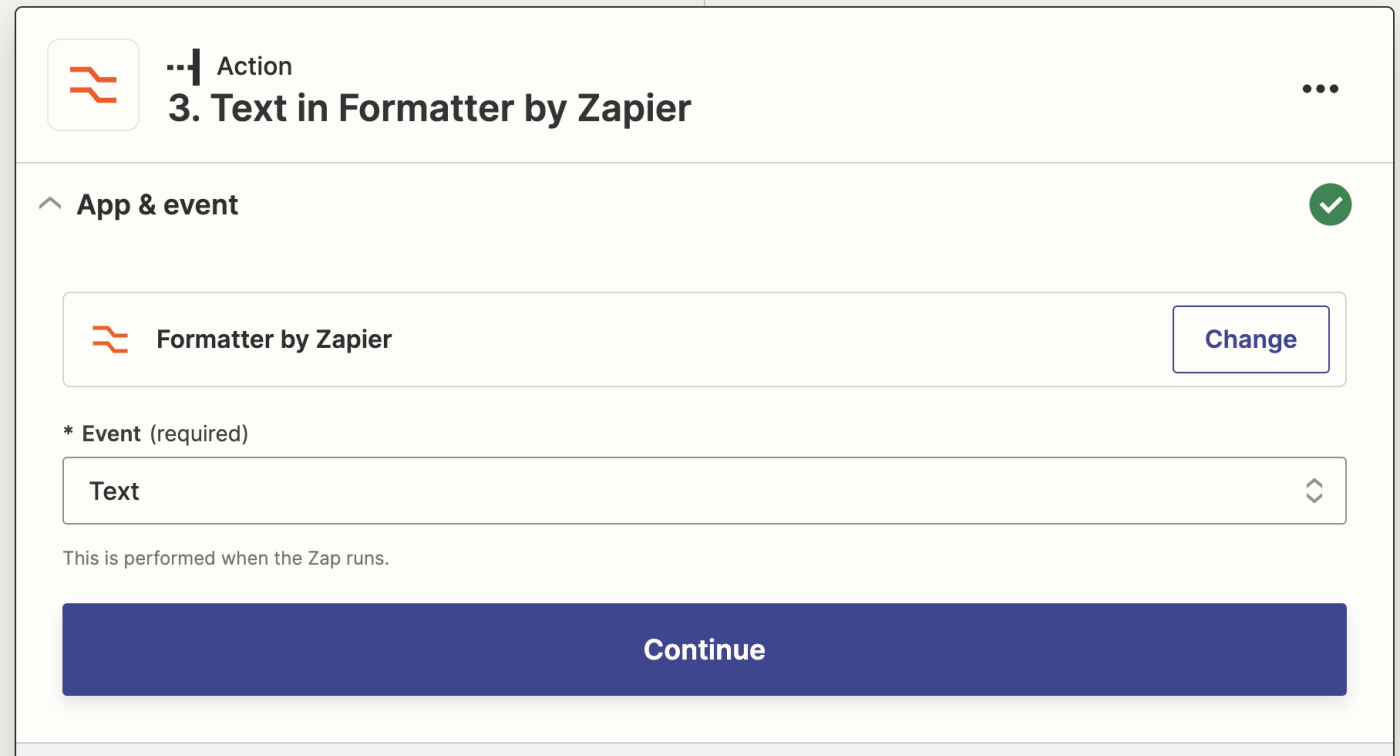
לחץ על המשך .
לאחר מכן, בחר בקטוע כפעולת ההמרה שלך. לחץ בשדה קלט ובחר תוכן מהתפריט הנפתח של הנתונים מפעולת ה-Web Parser שלך - זה מכיל את גוף הטקסט של המאמר.
בשדה Max Length , הזן 15000 ולאחר מכן בחר True עבור האפשרות Append Ellipsis . כך אמור להיראות שלב הפעולה המלא שלך:
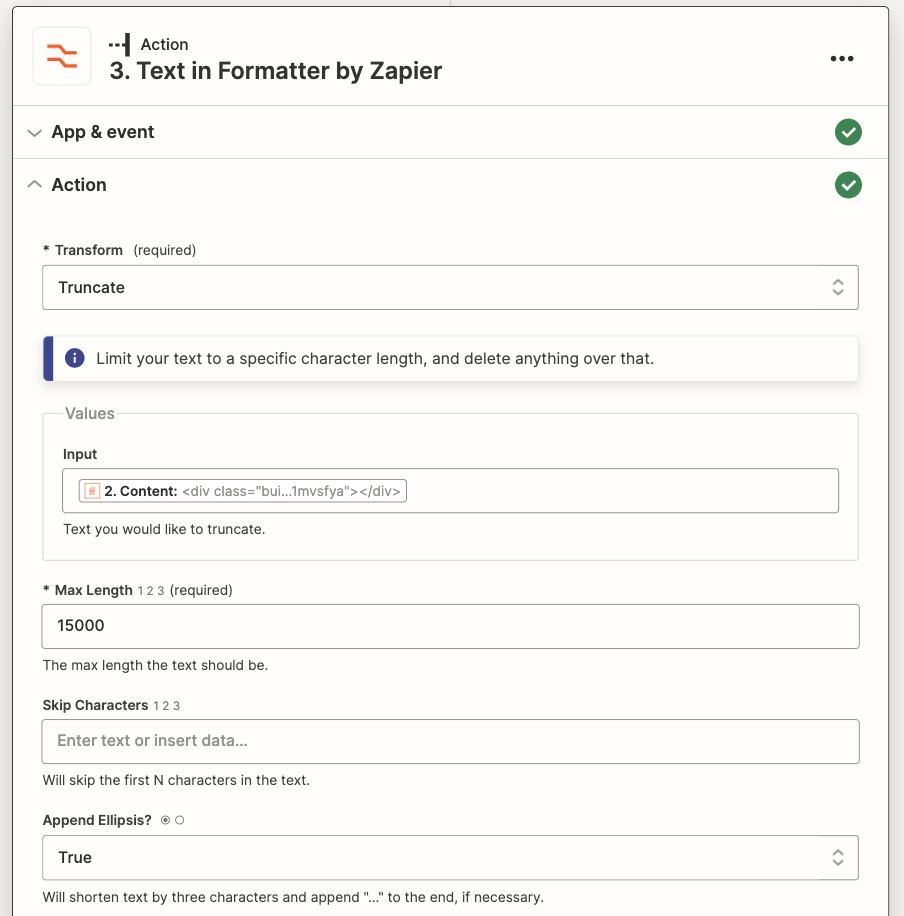
הקיצוץ הזה של 15,000 תווים אומר שאם המאמר קצר מ-15,000 תווים, נשמור את כולו, אבל אם הוא ארוך יותר, נשמור רק על 15,000 הראשונים. זה בערך המקבילה של בין 2142 ל-3750 מילים.
לאחר מכן, לחץ על בדיקת פעולה כדי לוודא שהכל פועל כהלכה. לאחר מכן, נגדיר את ההנחיה שלנו לשלוח אל OpenAI.
הגדר את פעולת OpenAI כדי לסכם את המאמר
בשלב זה, יש לנו תהליך שישלח דף אינטרנט לזאפייר וינתח את התוכן. לאחר מכן, נגדיר את ההנחיה לשלוח את תוכן המאמר שלנו ל-GPT-3 לסיכום.
אם לא הגדרת את חיבור Zapier שלך ל-OpenAI, תצטרך לעשות זאת כעת. כדי להתחיל, חזור אל platform.openai.com כדי להיכנס לחשבון שלך. בפינה השמאלית העליונה של הדף, לחץ על סמל הפרופיל שלך ובחר באפשרות הצג מפתחות API :
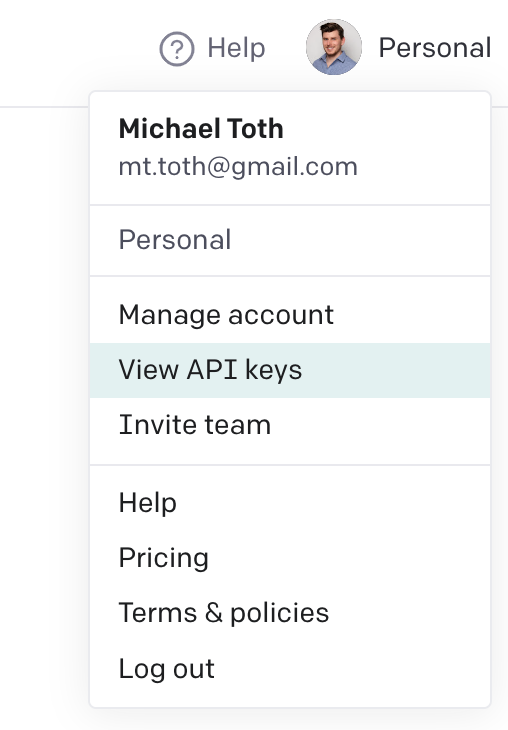
מאותו עמוד, לחץ על + צור מפתח סודי חדש לחצן כדי ליצור מפתח API חדש. תזדקק למפתח הזה כדי להתחבר לחשבון OpenAI שלך בתוך Zapier. העתק את המפתח הזה ואחסן אותו במקום בטוח!
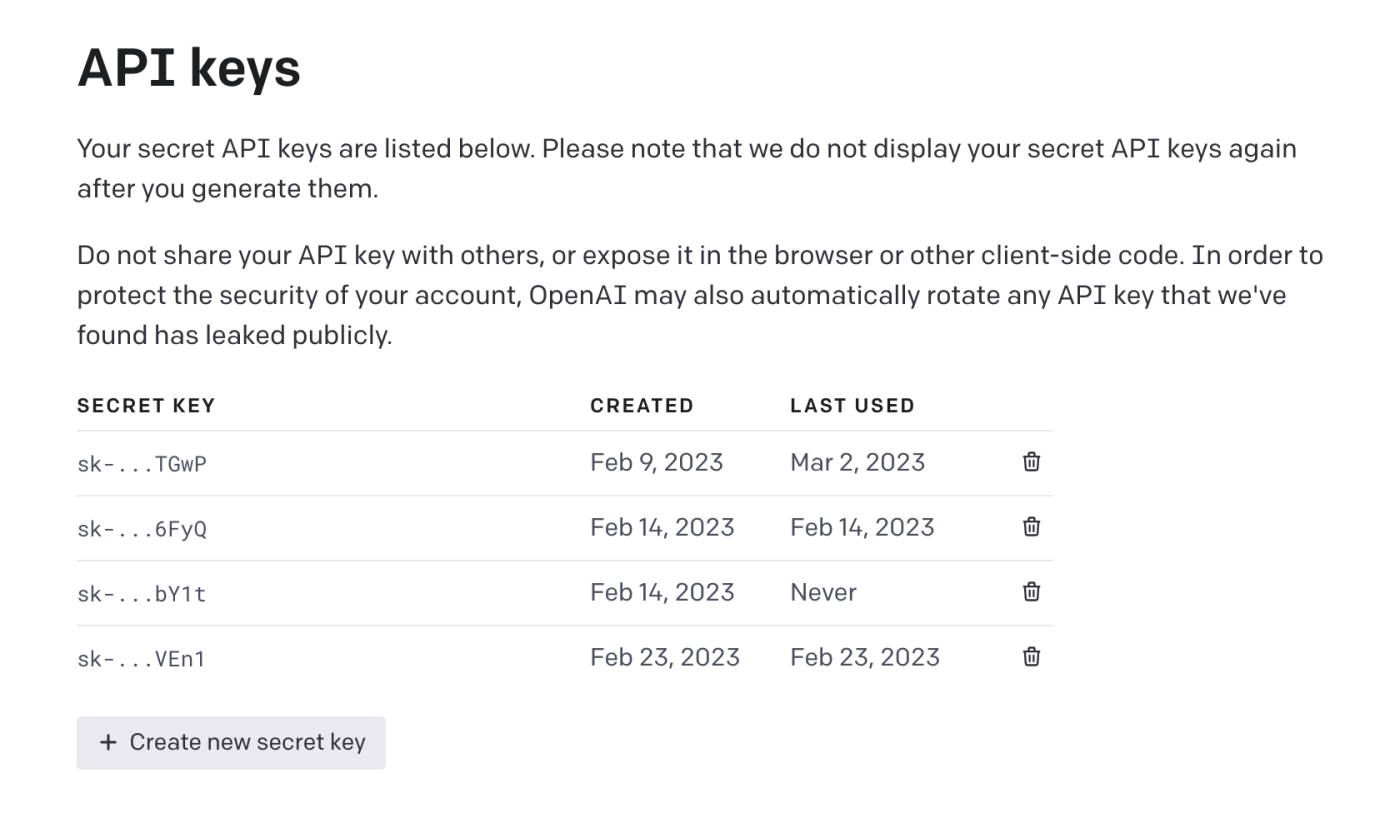
חזור אל Zapier והוסף שלב פעולה חדש בתחתית ה-Zap שלך. חפש את אפליקציית OpenAI ובחר באירוע Send Prompt :
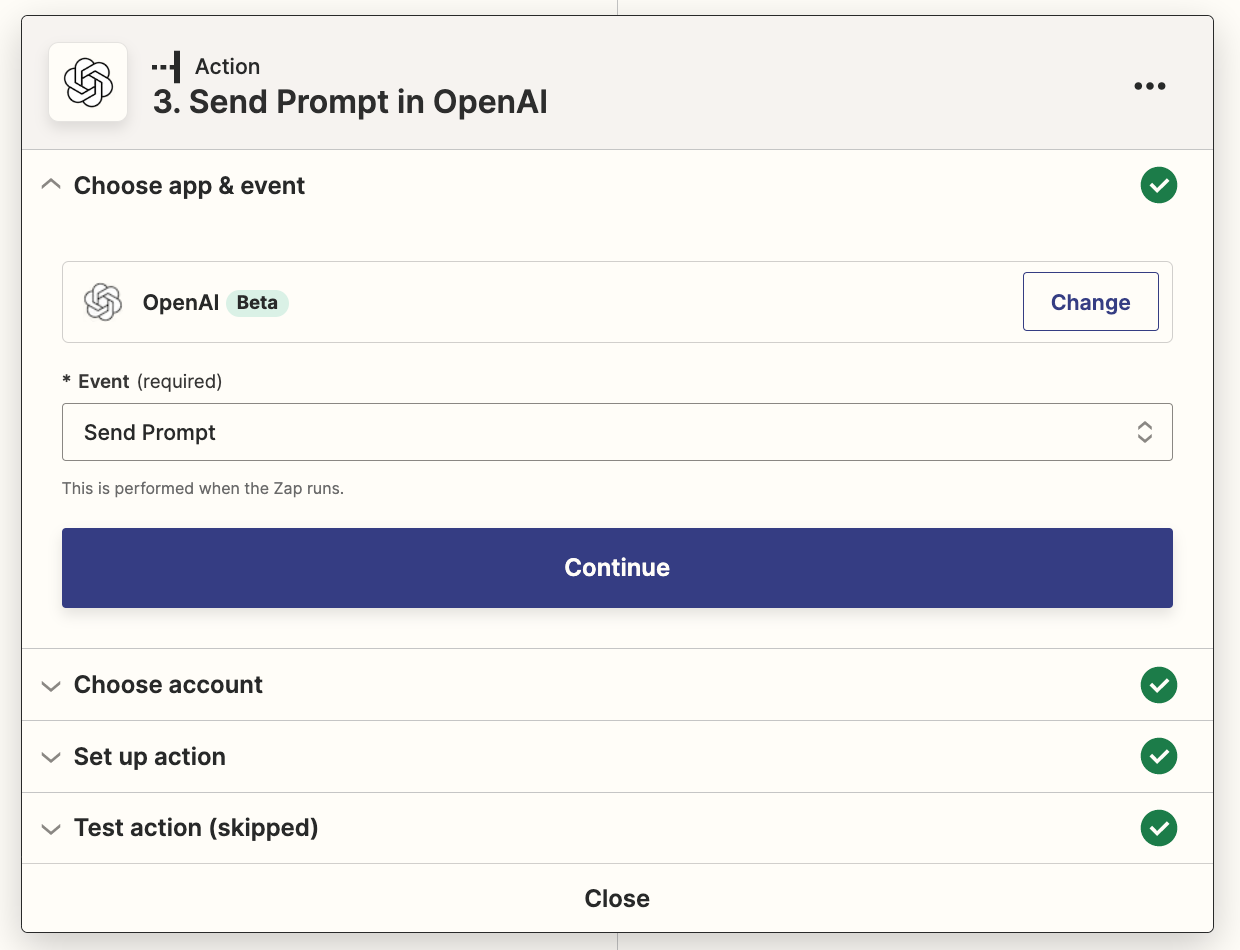
לחץ על בחר את החשבון שלך והגדר חשבון חדש על ידי אספקת מפתח ה-API שיצרת זה עתה ב-OpenAI. אם כבר הגדרת את חיבור החשבון שלך, פשוט בחר את החשבון הקיים שלך.
עבור אל קטע הגדר פעולה כדי להגדיר את ההנחיה שנשלח אל OpenAI. בשדה 'בקשה' , העתק והדבק את הדברים הבאים, תוך החלפת התוכן בסוגריים במשתנה הפלט משלב הפורמט שלך:
לסכם את המאמר הזה:
"""
<Output from Formatter Step>
"""
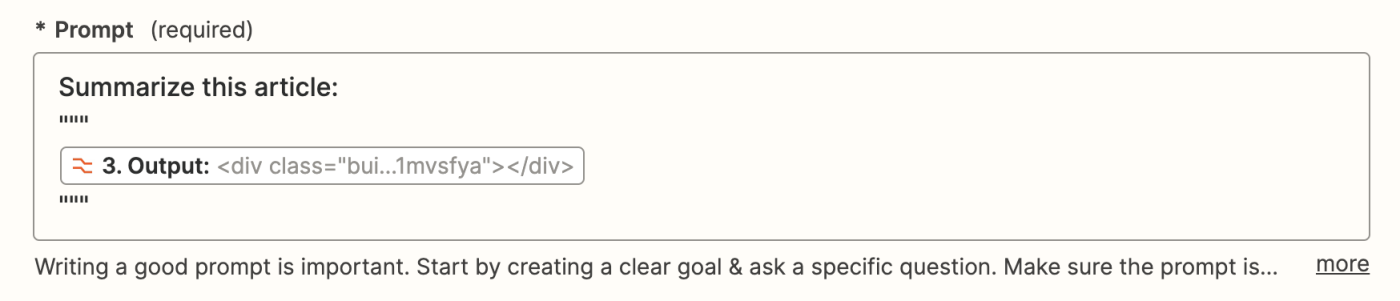
הציטוטים המשולשים עוזרים ל-GPT-3 להבין היכן הכתבה מתחילה ועוצרת.
אם תרצה, תוכל לתת לו הוראות ספציפיות יותר עבור הסיכום בהתאם למקרה השימוש שלך. נסה עם כמה מהדברים הבאים וראה מה אתה אוהב:
- סכמו מאמר זה ב-5 משפטים או פחות
- סכמו מאמר זה ב-3 נקודות תבליטים
- ספק סיכום מרתק בן 2 משפטים של מאמר זה שאוכל להשתמש בו בניוזלטר בדוא"ל
לעת עתה, אתה יכול להשאיר את כל האפשרויות האחרות עם ערכי ברירת המחדל שלהן.
בחר באפשרות לדלג על בדיקת פעולה זו. GPT-3 לא מצליח לעבד את אתר Zapier עקב מגבלה סמלית, אז נשאיר זאת לעת עתה עד שנבדוק מאמר בפועל.
הגדר את הפעולה 'תשובה ל-Chrome'
לבסוף, נגדיר את שלב הפעולה שיחזיר את הסיכום לתוסף הדפדפן כך שנוכל לקרוא אותו ישירות מהתוסף Zapier שבו התחלנו את התהליך הזה.
הוסף שלב פעולה רביעי. חפש את התוסף Zapier Chrome האפליקציה ובחר באירוע השב ל-Chrome .
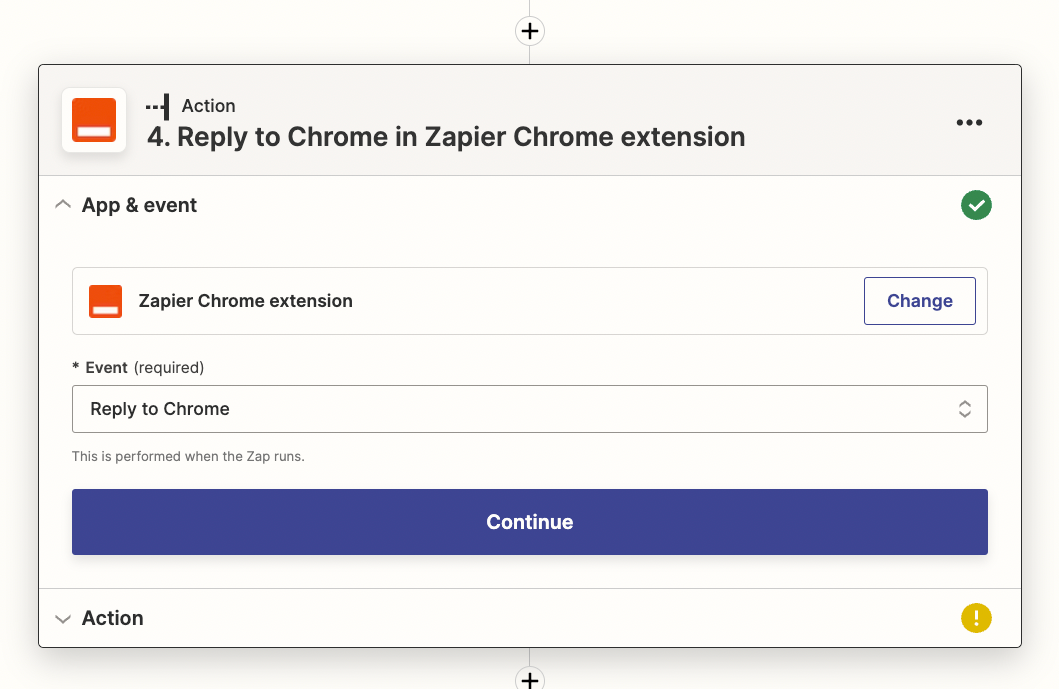
לאחר מכן עבור לקטע הגדר פעולה . עבור השדה כותרת הודעה , כללתי את הטקסט "סיכום:" ולאחר מכן את הכותרת משלב ה-Web Parser.
חשוב מכך, עבור השדה פרטי הודעה , תרצה לעבור את ההשלמה המהירה משלב OpenAI. כדי לעשות זאת, לחץ בשדה ובחר אפשרויות טקסט מהתפריט הנפתח - זה יכיל את התוצאות שלך מ-OpenAI .
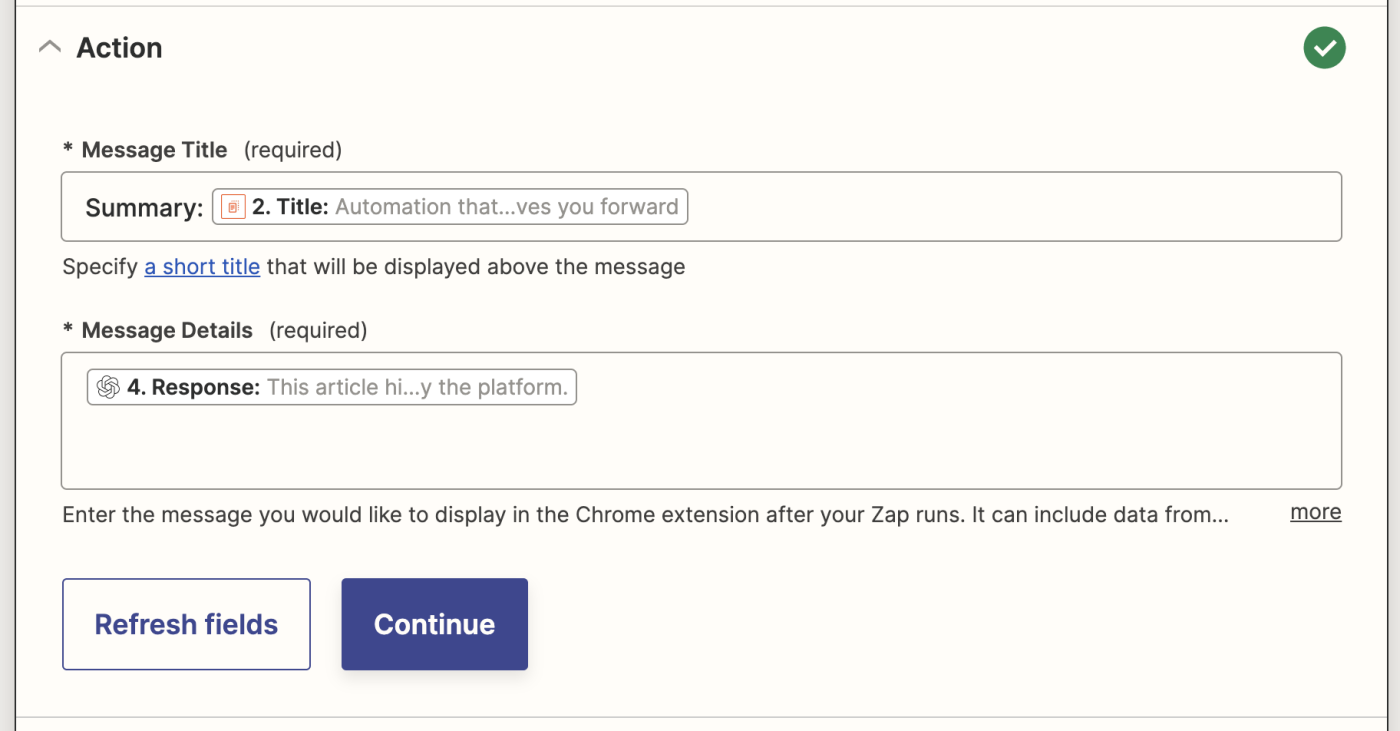
לחץ על המשך ודלג על שלב פעולת הבדיקה גם עבור זה. בפינה השמאלית העליונה של המסך, תן לזאפ שלך שם תיאורי. קראתי למאמר סיכום עם GPT-3 שלי. בפינה השמאלית העליונה, לחץ על פרסם כדי להפוך את ה-Zap שלך לחיות!
מחברים את הכל ביחד
עכשיו, כשבנית את כל ה-Zap שלך ופועלת, הגיע הזמן לבדוק את התהליך!
כדי להתחיל, נווט למאמר שברצונך לסכם. אני משתמש במאמר זה על Whisper API של OpenAI מ-TechCrunch.
פתח את תוסף ה-Zapier שלך ל-Chrome ולחץ על הסמל למטה לצד שם ה-Zap שזה עתה הגדרת. אתה יכול להשאיר את שדה הטקסט ריק, ופשוט ללחוץ על כפתור השליחה .
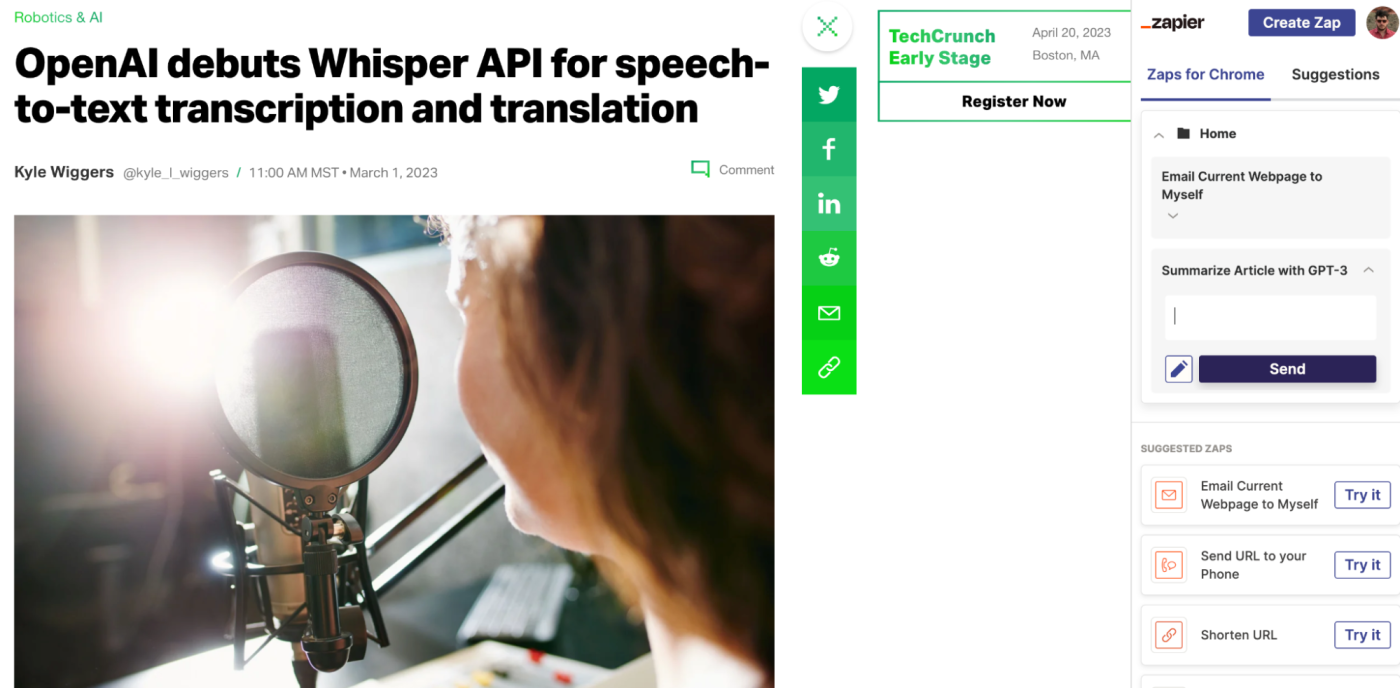
לאחר שתלחץ על שלח , אתה אמור לראות לזמן קצר סימן ביקורת ירוק. המתן עוד כמה שניות, ואתה אמור לראות את תקציר המאמר מופיע בהרחבה כמו שאתה רואה כאן:
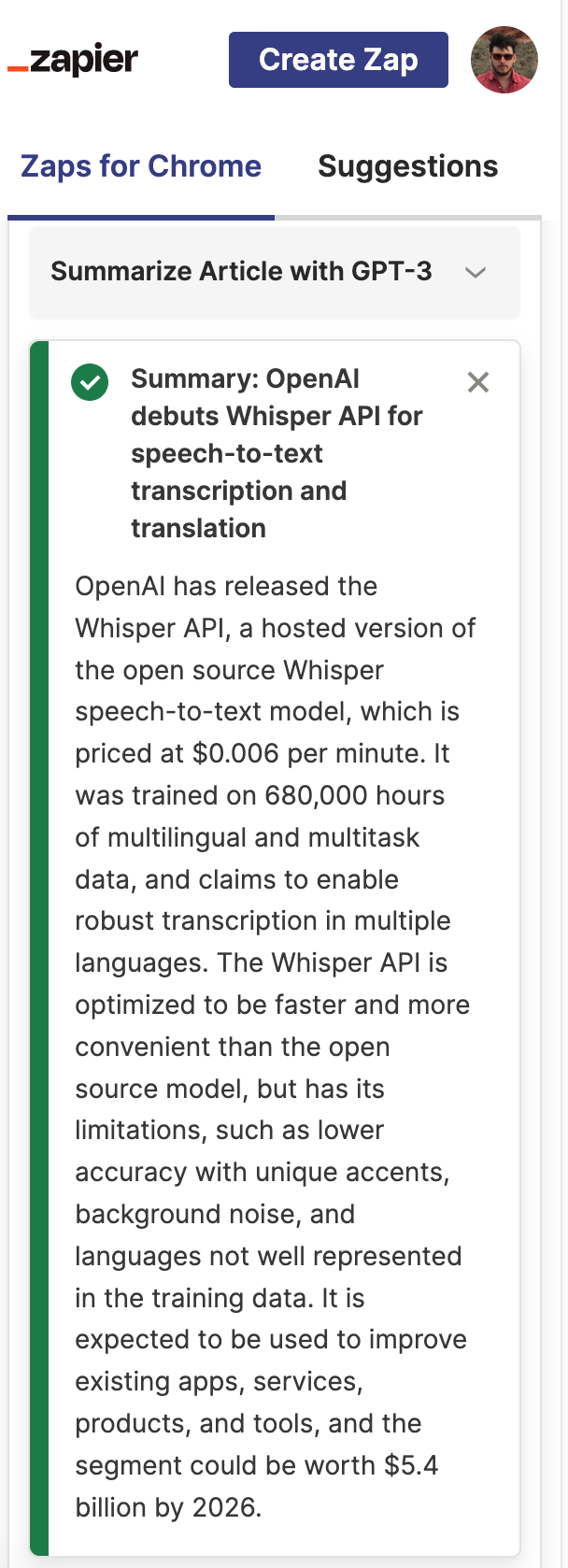
כעת יש לך סיכום מאמרים עובד שייצור סיכומים לכל כתבה שנתקלת בה באינטרנט! השתמש בו כדי לסכם מאמרים ארוכים, ליצור ניוזלטר המכסה נושא נישה, או ליצור סיכום ציוץ למאמר משלך. להתחיל.